Tworzenie nowej dzierżawy w usłudze Microsoft Entra ID
Wszystkie zadania administracyjne można wykonać przy użyciu centrum administracyjnego firmy Microsoft Entra, w tym utworzenia nowej dzierżawy dla organizacji.
W tym artykule Szybki start dowiesz się, jak uzyskać dostęp do witryny Azure Portal i identyfikatora entra firmy Microsoft, a następnie dowiesz się, jak utworzyć podstawową dzierżawę dla organizacji.
Uwaga
Tylko płatni klienci mogą utworzyć nową dzierżawę pracowników w usłudze Microsoft Entra ID. Klienci korzystający z bezpłatnej dzierżawy lub subskrypcji próbnej nie będą mogli tworzyć dodatkowych dzierżaw z poziomu centrum administracyjnego firmy Microsoft Entra. Klienci korzystający z tego scenariusza, którzy potrzebują nowej dzierżawy, mogą zarejestrować się w celu uzyskania bezpłatnego konta.
Tworzenie nowej dzierżawy dla organizacji
Napiwek
Kroki opisane w tym artykule mogą się nieznacznie różnić w zależności od portalu, od którego zaczynasz.
Po zalogowaniu się do witryny Azure Portal możesz utworzyć nową dzierżawę dla swojej organizacji. Nowa dzierżawa reprezentuje twoją organizację i pomaga zarządzać konkretnym wystąpieniem usług w chmurze firmy Microsoft dla użytkowników wewnętrznych i zewnętrznych.
Uwaga
- Jeśli nie możesz utworzyć dzierżawy usługi Microsoft Entra ID lub Azure AD B2C, przejrzyj stronę ustawień użytkownika, aby upewnić się, że tworzenie dzierżawy nie zostało wyłączone. Jeśli nie jest włączona, musisz mieć przypisaną co najmniej rolę Twórca dzierżawy .
- W tym artykule nie opisano tworzenia zewnętrznej konfiguracji dzierżawy dla aplikacji przeznaczonych dla konsumentów. Dowiedz się więcej o korzystaniu z Tożsamość zewnętrzna Microsoft Entra na potrzeby scenariuszy zarządzania tożsamościami i dostępem klienta (CIAM).
Aby utworzyć nową dzierżawę
Zaloguj się w witrynie Azure Portal.
W menu witryny Azure Portal wybierz pozycję Microsoft Entra ID.
Przejdź do obszaru Przegląd>tożsamości>Zarządzaj dzierżawami.
Wybierz pozycję Utwórz.
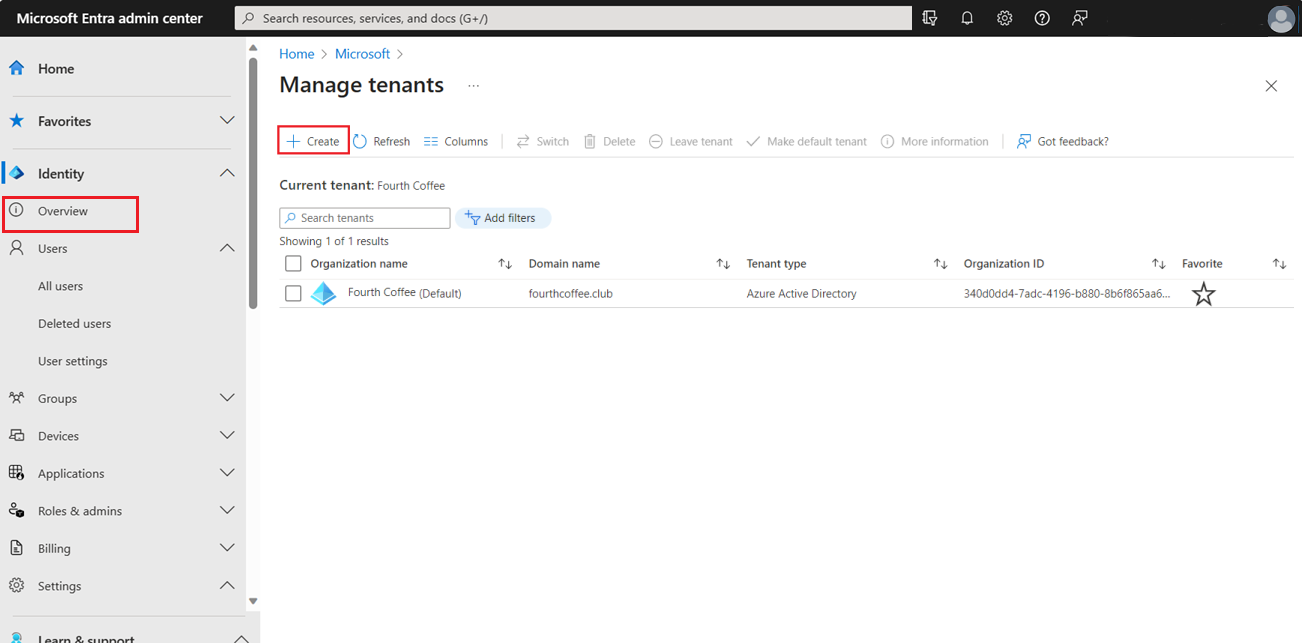
Na karcie Podstawy wybierz typ dzierżawy, którą chcesz utworzyć— Microsoft Entra ID lub Microsoft Entra ID (B2C).
Wybierz pozycję Dalej: Konfiguracja , aby przejść do karty Konfiguracja.
Na karcie Konfiguracja wprowadź następujące informacje:
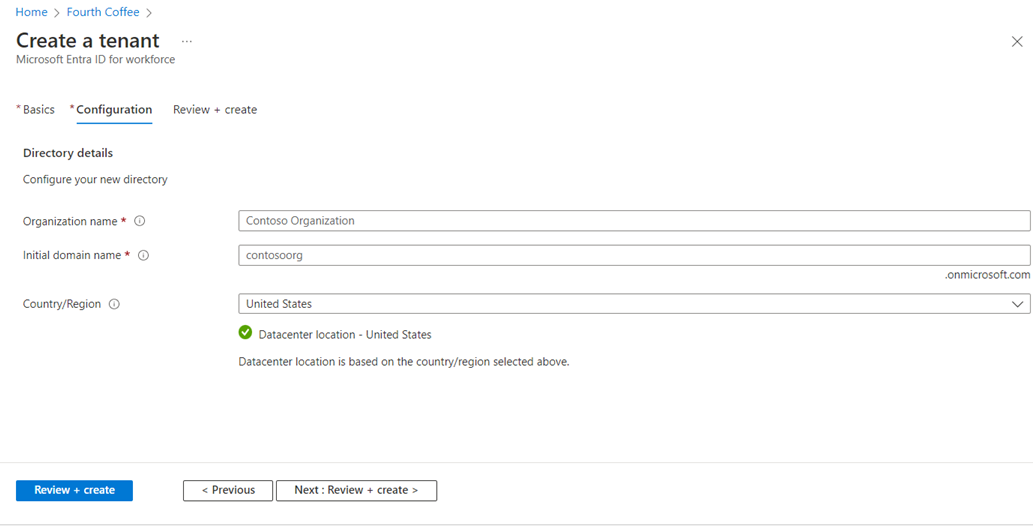
- Wpisz żądaną nazwę organizacji (na przykład Contoso Organization) w polu Nazwa organizacji.
- Wpisz żądaną początkową nazwę domeny (na przykład Contosoorg) w polu Początkowa nazwa domeny.
- Wybierz żądany kraj/region lub pozostaw opcję Stany Zjednoczone w polu Kraj lub region.
Wybierz opcję Dalej: przejrzyj + utwórz. Przejrzyj wprowadzone informacje i jeśli informacje są poprawne, wybierz pozycję Utwórz w lewym dolnym rogu.
Twoja nowa dzierżawa zostanie utworzona i będzie miała domenę contoso.onmicrosoft.com.
Konto użytkownika w nowej dzierżawie
Podczas tworzenia nowej dzierżawy firmy Microsoft Entra stajesz się pierwszym użytkownikiem tej dzierżawy. Jako pierwszy użytkownik masz automatycznie przypisaną rolę administratora globalnego. Przejrzyj konto użytkownika, przechodząc do strony Użytkownicy.
Domyślnie jesteś również wymieniony jako kontakt techniczny dla dzierżawy. Informacje kontaktowe techniczne to coś, co można zmienić we właściwościach.
Firma Microsoft zaleca, aby organizacje miały dwa konta dostępu awaryjnego tylko w chmurze, które zostały trwale przypisane do roli administratora globalnego. Te konta są wysoce uprzywilejowane i nie są przypisane do określonych osób. Konta są ograniczone do scenariuszy awaryjnych lub "break glass", w których nie można używać zwykłych kont lub wszyscy inni administratorzy są przypadkowo zablokowani. Te konta należy utworzyć zgodnie z zaleceniami dotyczącymi konta dostępu awaryjnego.
Czyszczenie zasobów
Jeśli nie zamierzasz nadal korzystać z tej aplikacji, możesz usunąć dzierżawę, wykonując następujące czynności:
Upewnij się, że zalogowaliśmy się do katalogu, który chcesz usunąć za pomocą filtru Katalog i subskrypcja w witrynie Azure Portal. W razie potrzeby przejdź do katalogu docelowego.
Wybierz pozycję Microsoft Entra ID, a następnie na stronie Contoso — Przegląd wybierz pozycję Usuń katalog.
Dzierżawa i skojarzone z nią informacje są usuwane.
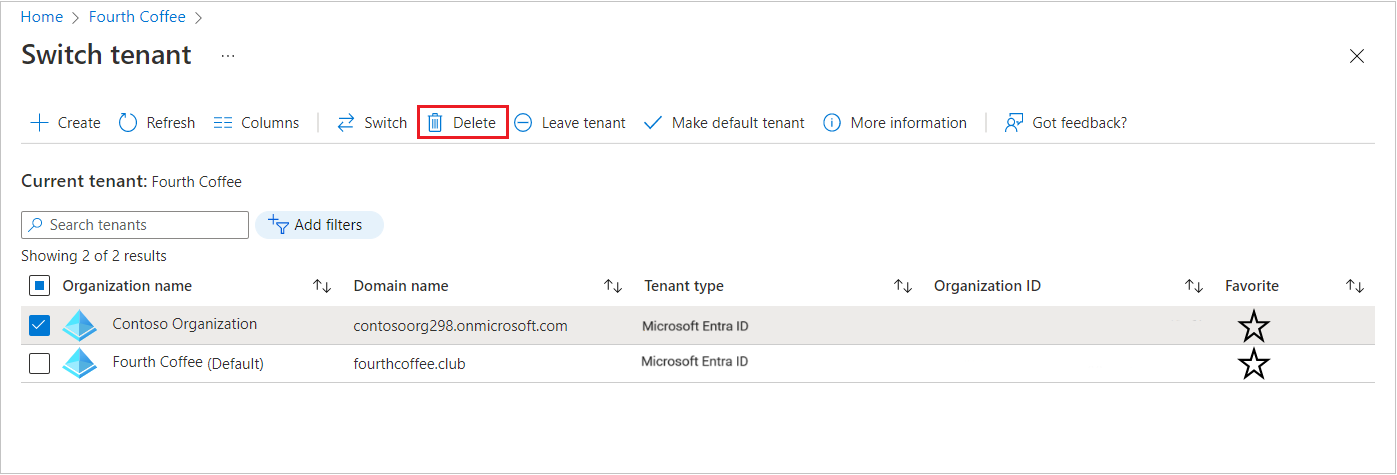
Następne kroki
Zmień lub dodaj inne nazwy domen, zobacz How to add a custom domain name to Microsoft Entra ID (Jak dodać niestandardową nazwę domeny do identyfikatora entra firmy Microsoft).
Dodawanie użytkowników — zobacz Dodawanie lub usuwanie nowego użytkownika
Dodaj grupy i członków, zobacz Tworzenie podstawowej grupy i dodawanie członków.
Dowiedz się więcej o kontroli dostępu opartej na rolach (RBAC) i dostępie warunkowym na platformie Azure, aby ułatwić zarządzanie dostępem do aplikacji i zasobów organizacji.
Dowiedz się więcej o identyfikatorze Entra firmy Microsoft, w tym o podstawowych informacjach o licencjonowaniu, terminologii i skojarzonych funkcjach.